Tasker官方免費版本是一款功能強大的自動化配置任務應用工具,堪稱安卓平台的“自動化魔法師”。它允許用戶根據預設條件(如時間、位置、事件、語音命令等)自動執行複雜任務,覆蓋應用程序、係統設置、網絡連接、多媒體控製等場景。無論是自動切換係統模式、定時獲取壁紙、智能提醒天氣變化,還是聯動不同應用實現高效操作,Tasker都能通過靈活的任務編輯和觸發機製,讓手機真正“懂你所需,自動執行”。
官方說明
Tasker安卓下載是一款自動化配置任務應用工具、自動任務編輯器,根據一定條件可以進行自動操作或者相關功能的開啟關閉、進行自動執行任務,涵蓋應用程序、時間、日期、位置、事件、語音命令、手勢、快捷方式、小工具等,觸發條件可以分為不同設定的任務,可以設置相關參數、變量、動畫、動作等,支持多場景、多任務,有需要的朋友們不要錯過了。
軟件特色
1、連上特定的 Wifi 立即打開「自動同步」,斷開 Wifi 關閉;
2、每天定時自動從 Pixiv 和 Bing 等網站獲取壁紙然後自動更換;
3、靜音模式如果有超過三次同一來電自動關閉靜音模式,然後向對方發送一條說明短信;
4、到達指定地點發送指定短信給某個聯係人(比如到了咖啡店自動發短信給朋友說自己已經到了);
5、利用彩雲分鍾級天氣預報製作下雨預警(在下雨前 20 分鍾自動發送通知/微信/短信提醒);
6、運行小說軟件時自動調暗亮度和開啟護眼模式,關閉自動旋轉;
7、收到短信後自動複製驗證碼,將驗證碼自動轉發到微信或者另一台手機;
8、每天早上起床時自動播放喜歡的播客作為鬧鍾,同時音量會逐漸變大,再也不怕鬧鍾「毀歌」。
tasker軟件進入教程
1、進入app,選擇模版進入,有初學者以及完整體驗
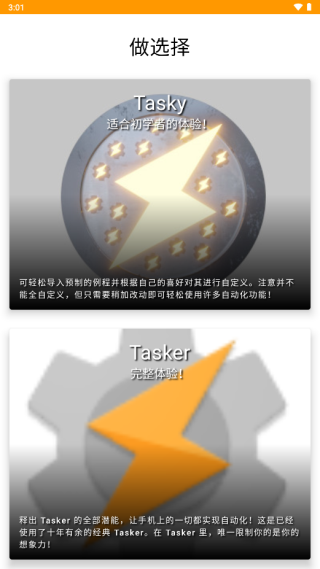
2、接受條款以繼續
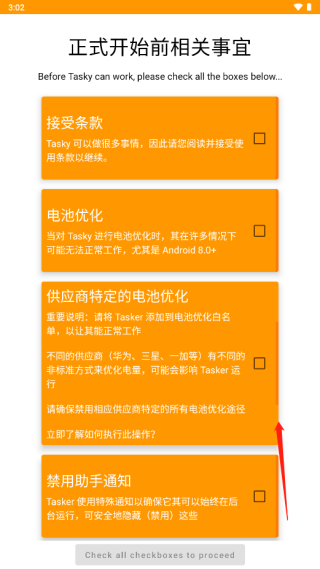
3、點擊“proceed”繼續即可
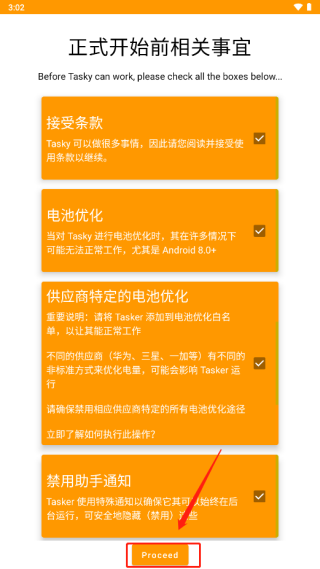
使用說明
1、在手機中下載一款可以設置充電提示音的軟件,例如【Tasker】app點擊即可直接下載(因為華為手機無法修改充電提示音,所以隻能通過第三方軟件實現);
2、首先在手機上下載好我們自己喜歡的音樂,這個音樂是我們想要設置為充電提示音的音樂,然後找到該音樂的存儲位置;
3、打開手機中的Tasker軟件,在首頁切換到【任務】一項,點擊右下角的【+】新建按鈕,新建任務;
4、在彈出的輸入任務名稱輸入框中,輸入該任務的名稱,例如“充電提示音”,點擊【確定】;
5、設置好任務名稱後,進入任務編輯頁麵,繼續點擊右下角的【+】新建按鈕(下麵圖片點擊對號就行);
6、在選擇操作類別彈窗中,在中間選擇我們需要設置的【媒體】選項,點擊進入媒體界麵;
7、在選擇媒體界麵選擇【音樂播放】操作,手機進入充電就播放充電提示音樂;
8、在新的“操作修改”頁麵,點擊文件右側的【搜索】按鈕;
9、選擇音頻所在的文件夾位置,例如小編的音頻放在手機存儲文件夾下,直接下滑找到即可;
10、選擇好音頻文件之後,點擊左上角的【返回】按鈕(記得查看是否為自己想要的提示音)。
術語解讀
1、“配置文件”(Profiles):
- “配置文件”(Profiles)是Tasker裏的核心
- 配置文件由”背景”(Contexts)和與其對應的”任務”(Tasks)組成
- 當”背景”(Contexts)的條件全都符合時,則自動執行對應的”任務”(Tasks)
2、“背景”(Contexts):
- “背景”(Contexts)是”任務”(Tasks)執行的前提,隻有但”背景”(Contexts)滿足時,對應的”任務”(Tasks)才會執行
3、“任務”(Tasks)
- “任務”(Tasks)由”操作”(Actions)構成,”操作”(Actions)是Tasker裏的最小動作,一個或多個”操作”(Actions)構成了一個”任務”(Tasks)
4、“操作”(Actions)
- “操作”(Actions)是Tasker裏的最小動作,一個或多個”操作”(Actions)構成了一個”任務”(Tasks)
5、“插件”(Widget)
- Tasker提供了桌麵插件,以便直接調用指定”任務”(Tasker)而無需滿足特定的”背景”(Contexts)
配置文件
列表中的每個內容都代表一個配置文件。配置文件可以將左側的上下文(條件)連接給右側要運行的任務。如果配置文件被激活,其名稱將顯示為綠色。每個配置文件都有三個主要部分。
一、標題欄
這裏顯示了配置文件的名稱(如果沒有名稱則顯示描述),以及右側代表該配置文件目前是否被啟用的對勾。
點擊名稱即可展開/合攏配置文件。在展開後,還會顯示相應的上下文和任務(具體介紹見下文)。
長按配置文件名稱可以打開配置文件選項
點擊對號圖標即可切換將該配置文件啟用或禁用。
點擊並拖拽 標題欄右側區域即可進行拖拽移動。要注意,啟用圖標也可用於拖拽移動。
重要:對勾並不意味著該配置文件是 激活的(相應任務會被執行),這個圖標隻意味著該配置文件如果條件滿足,則 可以變為激活狀態。
二、上下文
在配置文件的左側還會顯示一個圖標,並且該配置文件中的每個上下文條件還會對應顯示一行文字。上下文條件意味著該配置文件什麼時候會被激活。
點擊上下文條件即可編輯
長按可以看到管理選項,例如編輯或添加新上下文條件
要配置點擊和長按上下文條件後所執行的操作,可以在 菜單 / 首選項 / 界麵下設置。
三、任務
在配置文件的右側,根據其激活狀態,還有一個或兩個要執行的任務。
點擊任務即可編輯
長按可以打開管理選項
如果某個任務顯示了綠色的右向箭頭,則意味著這是一個進入任務,會在該配置文件被激活的時候執行。
如果某個任務顯示了紅色的左向箭頭,則意味著這是一個退出任務,會在該配置文件變為非激活狀態的時候執行。
例外:包含事件上下文條件,或重複的,或非連續時間上下文條件的配置文件會顯示兩個綠色箭頭,這意味著所有任務都會立刻執行,因為配置文件的激活和非激活狀態是瞬發的。
- 安卓版
- PC版
- IOS版


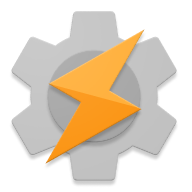

 光環助手2025v5.41.4官方最新版手機工具立即下載
光環助手2025v5.41.4官方最新版手機工具立即下載 微店輸入法v1.4.0 安卓版手機工具立即下載
微店輸入法v1.4.0 安卓版手機工具立即下載 vivo應用商店v9.14.99.5官方最新版手機工具立即下載
vivo應用商店v9.14.99.5官方最新版手機工具立即下載 Freeme OS輕係統V3.1.0官方免費版手機工具立即下載
Freeme OS輕係統V3.1.0官方免費版手機工具立即下載 愛吾遊戲寶盒安卓版V2.4.0.1手機工具立即下載
愛吾遊戲寶盒安卓版V2.4.0.1手機工具立即下載 kingroot一鍵root工具v3.0.1.1109 最新pc版手機工具立即下載
kingroot一鍵root工具v3.0.1.1109 最新pc版手機工具立即下載 雲電腦appv5.9.9.1官方版手機工具立即下載
雲電腦appv5.9.9.1官方版手機工具立即下載 壁虎數據恢複安卓版V2.5.6官方版手機工具立即下載
壁虎數據恢複安卓版V2.5.6官方版手機工具立即下載 sky光遇北覓全物品解鎖版v0.29.5(325756)最新版
sky光遇北覓全物品解鎖版v0.29.5(325756)最新版
 天天愛消除2024最新版v2.40.0.0Build32
天天愛消除2024最新版v2.40.0.0Build32
 光環助手官方正版手機版v5.41.4最新版
光環助手官方正版手機版v5.41.4最新版
 戰魂銘人安卓版v2.10.0官方版
戰魂銘人安卓版v2.10.0官方版
 和平精英騰訊手遊v1.31.10最新版
和平精英騰訊手遊v1.31.10最新版
 天天酷跑v1.0.127.0安卓版
天天酷跑v1.0.127.0安卓版
 WPS Office官方正式版v14.26.0最新版
WPS Office官方正式版v14.26.0最新版
 酷我音樂盒2022最新安卓版V11.2.8.0官方版
酷我音樂盒2022最新安卓版V11.2.8.0官方版
 Meitu(美圖秀秀安卓版)v11.10.1官方正式版
Meitu(美圖秀秀安卓版)v11.10.1官方正式版
 新浪微博app官方版v15.5.3官方最新版
新浪微博app官方版v15.5.3官方最新版
 有道手機詞典for AndroidV10.2.12簡體中文版
有道手機詞典for AndroidV10.2.12簡體中文版
 小紅書app2024最新版v8.85.1安卓版
小紅書app2024最新版v8.85.1安卓版
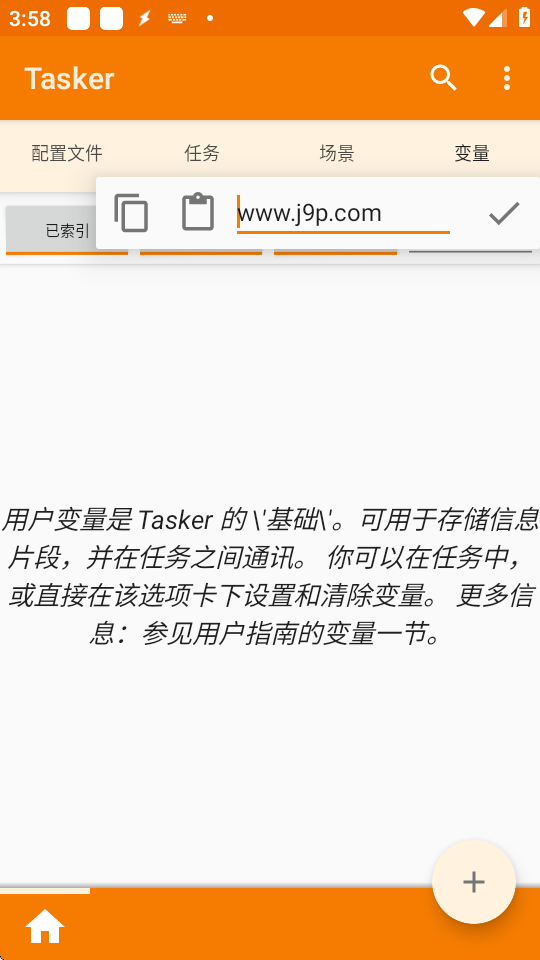
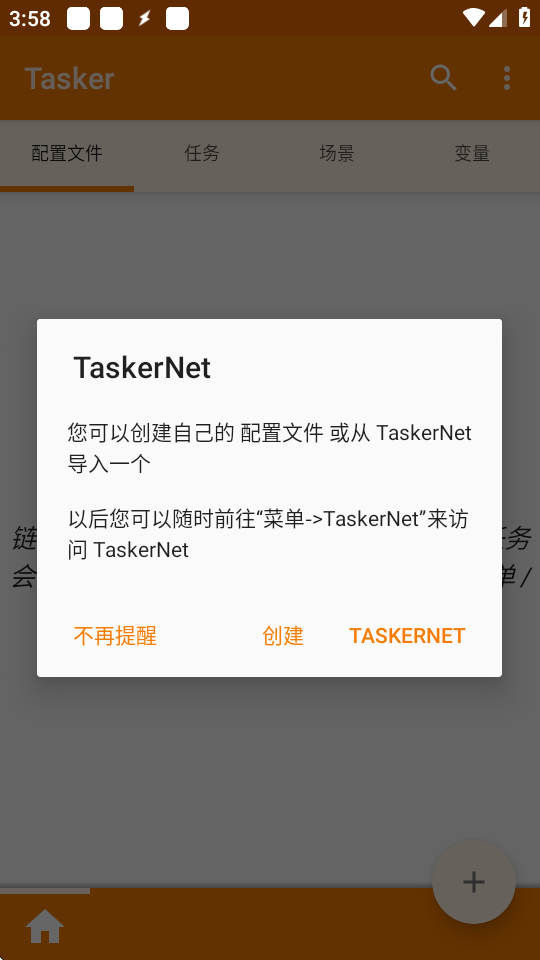
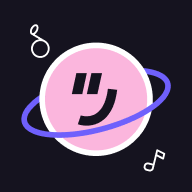 咪可派對app官方正版1.8.7.2安卓版立即下載
咪可派對app官方正版1.8.7.2安卓版立即下載 書耽下載正版官方app2025最新版v4.1.1安卓版立即下載
書耽下載正版官方app2025最新版v4.1.1安卓版立即下載 喵上漫畫app免費閱讀最新版本(喵趣漫畫)v1.1.1安卓立即下載
喵上漫畫app免費閱讀最新版本(喵趣漫畫)v1.1.1安卓立即下載 喵妃漫畫官方正版(喵趣漫畫)v1.1.1最新版立即下載
喵妃漫畫官方正版(喵趣漫畫)v1.1.1最新版立即下載 喵趣漫畫app複活版免費閱讀v1.1.1官方版立即下載
喵趣漫畫app複活版免費閱讀v1.1.1官方版立即下載 飛狐TV手機版2.0.0立即下載
飛狐TV手機版2.0.0立即下載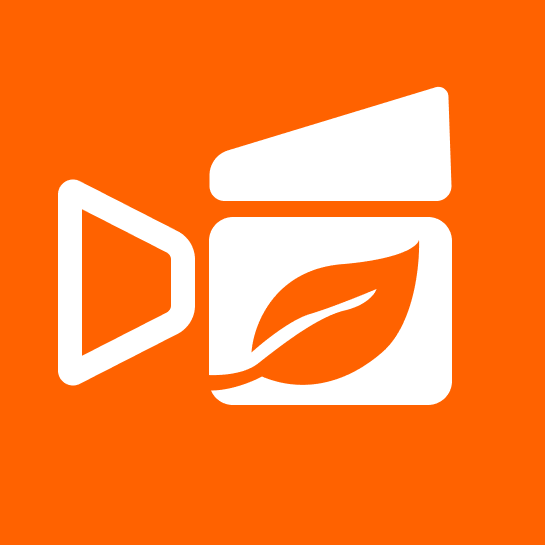 茶番短劇app官方最新版2.2.2安卓版立即下載
茶番短劇app官方最新版2.2.2安卓版立即下載 回響影視2025新版本v1.0安卓版立即下載
回響影視2025新版本v1.0安卓版立即下載 Btok聊天軟件官方app下載2025版v7.0.7最新版立即下載
Btok聊天軟件官方app下載2025版v7.0.7最新版立即下載 Btok官方下載最新版v7.0.7立即下載
Btok官方下載最新版v7.0.7立即下載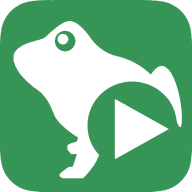 豆蛙視頻app安卓最新版3.9.3免費版立即下載
豆蛙視頻app安卓最新版3.9.3免費版立即下載 無畏影視appBETA 0.1立即下載
無畏影視appBETA 0.1立即下載 Wear AI手表版app下載最新版1.0.2立即下載
Wear AI手表版app下載最新版1.0.2立即下載 免費車載音樂下載平台全免費1.0.0立即下載
免費車載音樂下載平台全免費1.0.0立即下載 好遊快爆appv1.5.7.715立即下載
好遊快爆appv1.5.7.715立即下載 河象免費短劇app1.0.0立即下載
河象免費短劇app1.0.0立即下載 零壹手遊賬號交易app最新版1.0.25605安卓版立即下載
零壹手遊賬號交易app最新版1.0.25605安卓版立即下載 Flow Photo安卓版v6.7.8.7立即下載
Flow Photo安卓版v6.7.8.7立即下載 Tasker(係統增強神器)安卓版
Tasker(係統增強神器)安卓版 小跳搜吧app官方正版
小跳搜吧app官方正版 navalink官方app下載最新版
navalink官方app下載最新版 小腎魔盒app
小腎魔盒app 免費無限製ai畫圖的app
免費無限製ai畫圖的app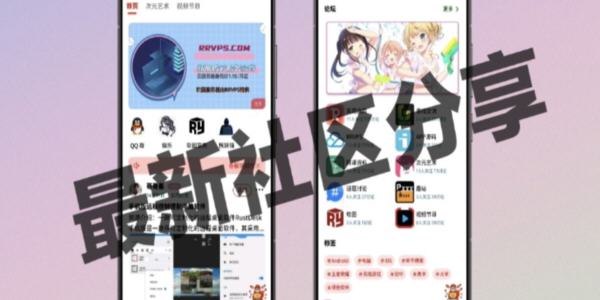 社區資源論壇app
社區資源論壇app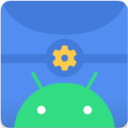 scene工具箱軟件安卓官方最新版本
立即下載
手機工具
scene工具箱軟件安卓官方最新版本
立即下載
手機工具
 我在aiapp下載2025官方最新版
立即下載
手機工具
我在aiapp下載2025官方最新版
立即下載
手機工具
 遊哢下載官方版最新版本
立即下載
手機工具
遊哢下載官方版最新版本
立即下載
手機工具
 旋風免費加速器app安卓版
立即下載
手機工具
旋風免費加速器app安卓版
立即下載
手機工具
 雞樂盒v5.0版本
立即下載
手機工具
雞樂盒v5.0版本
立即下載
手機工具
 雞樂盒7.0無廣告最新版
立即下載
手機工具
雞樂盒7.0無廣告最新版
立即下載
手機工具
 TapTap
立即下載
手機工具
TapTap
立即下載
手機工具
 迅雷av下載2024官方版
立即下載
手機工具
迅雷av下載2024官方版
立即下載
手機工具
 viggle下載ai視頻製作工具
立即下載
手機工具
viggle下載ai視頻製作工具
立即下載
手機工具
 雞樂盒8.0無廣告懸浮窗
立即下載
手機工具
雞樂盒8.0無廣告懸浮窗
立即下載
手機工具
熱門評論
最新評論